合成影像
合并节点使用各种合成算法创建具有两个或更多图像的合成。在此示例中,我们将执行一个非常简单的“ A over B”合成,以将前景图像叠加在背景上。
您可以从工具栏或菜单中插入一个合成节点,但是我们将向您展示一个绕过这两者的键盘快捷键。诀窍是选择要合成的两个节点,然后按键盘快捷键来指定一个合成节点。
合成两个节点
| 1. | 选择Reformat1节点,附加到engine.v01。这为第一合成操作提供了前景图像。 |
| 2. | 按下Shift键并选择Ramp1节点。应同时选择“ engine.v01”和“ Ramp1”节点。 |
| 3. | 按信M插入合并节点。 |
所选的第一个节点附加到“合并”节点上的A输入,作为前景输入。所选的第二个节点附加到背景输入B。如有必要,可以通过按交换合并节点的A和B输入。 Shift+X。
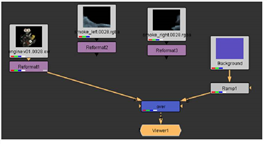
在“合并”节点控制面板中, operation参数确定用于生成两个输入结果的合成算法-选定的操作将成为节点图中节点的名称。
| 4. | 重新排列节点,使节点树看起来类似于此: |

| 5. | 对于下一层,请选择Reformat3节点,附加到smoke_right。然后按住Shift键并选择Ramp1。 |
| 6. | 按M插入“合并”节点并在另一个图像上合成一个图像。这将在背景上合成“ smoke_right”图像。 |
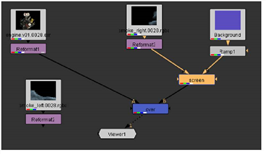
| 7. | 默认的合成算法“ Over”不是我们这里需要的。在Merge2控制面板中,点击operation下拉菜单,然后选择screen。 |
| 8. | 在Merge2属性面板中,拖动mix滑块并将其值更改为0.30减少由A输入。 |
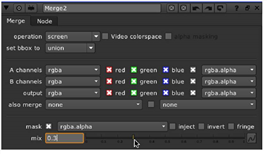
| 9. | 需要一个附加的“合并”节点。选择Reformat2对于smoke_left。按住Shift键并选择Over节点(您插入的第一个Merge节点)。 |
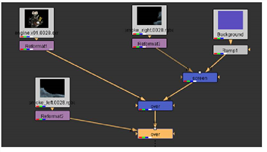
| 10. | 按M合成两个节点。在Merge3控制面板中,更改mix滑到0.75。 |
复合的结果应类似于以下示例。

抱歉,您没有找到此帮助
为什么这没有帮助? (检查所有适用)
感谢您抽出宝贵时间给我们反馈。
